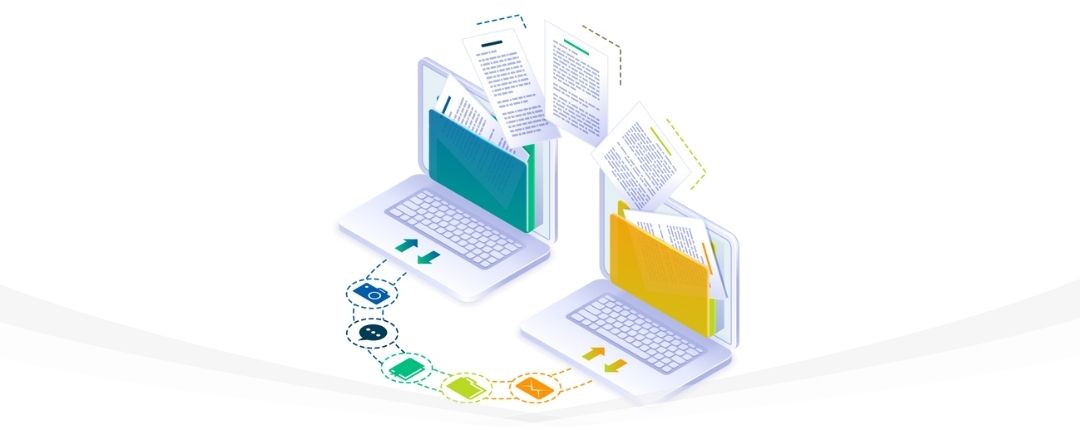Caso de los clientes de VPCloud (alojamiento mutualizado)
Si tu URL de acceso a Visual Planning empieza por fr01, fr02, fr03, fr04 o uk01, tu configuración se actualizará automáticamente:
– Para los servidores fr01, fr04 et uk01: el 2 de noviembre (actualización realizada el día anterior por nuestros servicios, provocando una indisponibilidad entre las 20h y la medianoche del 01/11)
– Para los servidores fr02 et fr03: el 8 de noviembre (actualización realizada el día anterior por nuestros servicios, provocando una indisponibilidad entre las 20h y la medianoche del 07/11)
Si utilizas VPDesk (antes “Visual Planning Rich client») o VPPortal: no hay que cambiar la URL de acceso, no tienes que hacer nada.
Si utilizas VPGo en Android, tendrás que:
– Ingresar a la tienda Play Store de Google para instalar «VPGo U» en tu smartphone (VPGo U es la aplicación unificada de VPGo para las versiones 7 y 8)
– Luego en VPGo U: das clic en agregar un planning > a partir de un “QRCode”
– Y flashea tu QRCode que encontraras en la URL: https://miservidor.visual-planning.com/nombredetuempresa/web/m (por ejemplo: https://fr08.visual-planning.com/stilog/web/m)
Nota: cuando ingreses la URL, debes cambiar los espacios “miservidor” y “nombredetuempresa” con la información pertinente.
Si utilizas VPGo en iOS, tendrás que:
– Ingresar a Apple Store de Apple para instalar «VPGo U» en tu smartphone.
– Luego en VPGo U: das clic en agregar un planning > a partir de un “QRCode”
– Y flashea tu QRCode que encontraras en la URL: https://miservidor.visual-planning.com/nombredetuempresa/web/m (por ejemplo: https://fr08.visual-planning.com/stilog/web/m)
Nota: cuando ingreses la URL, debes cambiar los espacios “miservidor” y “nombredetuempresa” con la información pertinente.
Para más información, no dudes en ponerte en contacto con tu representante de ventas.
Caso de los clientes VPCloud Dedicado (Alojamiento dedicado)
Ponte en contacto con tu representante de ventas para decidir con él cuándo hacer la migración a Visual Planning 8.
Caso de los clientes On Premise (configuración instalada en tu propia infraestructura informática)
Para actualizar tu instalación con Visual Planning 8, debes:
1. Estar bajo un contrato de mantenimiento válido
2. Informa a tu representante de ventas de tu deseo de migrar para recibir las licencias V8 (los números de serie de una configuración cambian de una versión principal a otra)
3. Aplica la actualización que se te enviará al mismo tiempo que con tus licencias.
Nota: si haces una «actualización», tu servidor no cambia y la URL de conexión a Visual Planning no cambia; la configuración de los módulos VPGeolocalización, VPMail, VPSms, etc. tampoco cambian.
4. En el Centro de Administración (Admin center), haz clic con el botón derecho en cada licencia > Actualizar licencia > introduce el número de serie V8 que has recibido.
La compatibilidad ascendente garantizada por Stilog te asegura que podrás utilizar tus horarios, una vez actualizados.
No obstante, te aconsejamos que consideres:
– Llevar a cabo una actualización en un entorno de pruebas, con el fin de validar los procesos existentes e implementar las nuevas funcionalidades si es necesario.
– Formar y apoyar a tus usuarios
No dudes en ponerte en contacto con nosotros para explicarte cómo migrar a Visual Planning 8, ¡Nosotros podemos ayudarte en todos estos pasos!
Comunicador Periodista con maestría en Comunicación Organizacional con énfasis en Comunicación Digital de la Universidad Jean Moulin Lyon 3. Apasionado a las nuevas tecnologías, las redes sociales, el marketing y la cocina.